2022 CITROEN C5 AIRCROSS navigation
[x] Cancel search: navigationPage 13 of 276

11
Mērinstrumenti
1
► Pagrieziet īkšķratu, kas atrodas pa kreisi no
stūres, lai pārskatītu un ritinātu dažādus režīmus
mēraparātu paneļa kreisajā pusē.
►
Nospiediet īkšķratu, lai apstiprinātu režīmu.
Jaunais rādījuma režīms tiek piemērots uzreiz.
Nenospiežot īkšķratu, atlasītais rādījuma režīms
pēc īsa mirkļa tiek automātiski piemērots.
Rādījuma režīmi
– „DIALS”: analogā un digitālā spidometra,
odometra standarta rādījums un: •
degvielas līmeņa indikators, dzesēšanas
šķidruma temperatūras indikators un
tahometrs (benzīns vai dīzeļdegviela).
•
degvielas līmeņa indikators, akumulatora
uzlādes līmeņa indikators un jaudas
indikators (uzlādējams hibrīds).
–
„NAVIGATION”: specifisks rādījums, kas
parāda pašreizējo navigācijas informāciju (karti
un norādes).
–
„DRIVING”: specifisks rādījums, kas
parāda informāciju par aktīvajām braukšanas
palīgsistēmām.
–
„MINIMAL”: ierobežots rādījums ar digitālo
spidometru, odometru un: •
degvielas līmeņa indikatoru un dzesēšanas
šķidruma temperatūras indikatoru (benzīns
vai dīzeļdegviela). •
degvielas līmeņa indikatoru un akumulatora
uzlādes indikatoru (uzlādējams hibrīds).
–
„PERSONAL”: minimāls rādījums un iespēja
atlasīt papildu informāciju, kas tiks parādīta
pielāgojamajos lauciņos kreisajā un labajā pusē.
„PERSONAL” displeja režīma
konfigurēšana
Ar CITROËN Connect Radio► Nospiediet Settings skārienekrāna
augšējā joslā.
► Atlasiet „ Konfigurācija”.
► Atlasiet „Instrument panel
personalisation” (mēraparātu paneļa
personalizācija).
Ar CITROËN Connect Nav
► Nospiediet Settings skārienekrāna
augšējā joslā.
►
Atlasiet „
OPTIONS”.
► Atlasiet „ Instrument panel
personalisation” (mēraparātu paneļa
personalizācija).
►
Katrai no individuāli pielāgotajām rādījuma
zonām kreisajā un labajā pusē atlasiet
informācijas veidu, izmantojot attiecīgās
ritināšanas bultiņas skārienekrānā. •
„Driving aids”.
•
„Default” (tukšs).
•
„G-metres ” (atkarībā no versijas).
•
„Media”.
•
„Navigation”.
•
„Trip computer”. •
„Vigilance level” (modrības līmenis).
• „Energy flow” (enerģijas plūsma, atkarībā
no versijas).
• „Rev counter” (atkarībā no versijas).
►
Apstipriniet, lai saglabātu un aizvērtu.
Informācija tiek nekavējoties parādīta
mēraparātu paneļa ekrānā, ja ir atlasīts
attiecīgais rādījuma režīms.
Indikatori un
signāllampiņas
Simbolu veidā brīdinājumi un signāllampiņas
informē vadītāju par anomālijas rašanos
(brīdinājuma indikatori) vai sistēmas darbības
stāvokli (darbības vai izslēgšanas indikatori).
Noteikti indikatori var iedegties divos veidos
(nepārtraukti vai mirgojot) un/vai dažādās
krāsās.
Saistītie brīdinājumi
Indikatora iedegšanos var papildināt skaņas
signāls un/vai ziņojums, kas attēlots displejā.
Noskaidrojot brīdinājuma saistību ar
automašīnas darbības stāvokli, var uzzināt, vai
situācija ir normāla vai notikusi atteice: skatiet
katras signāllampiņas aprakstu, lai iegūtu sīkāku
informāciju.
Pēc aizdedzes ieslēgšanas
Daži sarkani vai oranži brīdinājuma
indikatori iedegas uz dažām sekundēm,
ieslēdzot automašīnas aizdedzi. Pēc dzinēja
Page 27 of 276

25
Mērinstrumenti
1Navigation (atkarībā no aprīkojuma)
Driving vai Vehicle (atkarībā no
aprīkojuma)
Dažādu funkciju aktivizēšana/dezaktivēšana un
iestatījumu maiņa.
Funkcijas ir sakārtotas 2
cilnēs: „Driving
function ” un „Vehicle settings”.
Telephone
Applications
Parāda pieejamos savienotos
pakalpojumus un sniedz piekļuvi Eko-ieteikumu
funkcijai.
Iestatījumi
Audio sistēmas, skārienekrāna un digitālā
mēraparātu paneļa galvenie iestatījumi.
Energy
Piekļuve uzlādējamās hibrīda sistēmas
iespējām (enerģijas plūsma, patēriņa statistika,
atliktā uzlāde, eSave funkcija).
Izvēlne Energy
Flow
Lapā ir redzama uzlādējamās hibrīda sistēmas
darbība reālajā laikā.
1. Aktīvais vadības režīms
2. Benzīna dzinējs
3. Elektromotors
4. Vilces akumulatora uzlādes līmenis
Enerģijas plūsmām ir noteiktas krāsas katram
braukšanas veidam:
–
zils: 100
% elektroenerģija;
–
oranžs: benzīna dzinēja enerģija;
–
zaļš: enerģijas atgūšana.
Statistics
Šajā lapā redzama elektriskās enerģijas un
degvielas patēriņa statistika.
1. Vidējais elektrības patēriņš pašreizējā
braucienā (kWh/100 km) un vēsturiskie dati:
–
zilā histogramma: tieši patērētā enerģija, ko
piegādā vilces akumulators;
– zaļā histogramma: ātruma samazināšanas un
bremzēšanas laikā atgūtā enerģija, ko izmanto
akumulatora uzlādei.
2.
Vidējais degvielas patēriņš pašreizējā
braucienā (kWh/100
km) un vēsturiskie dati
(oranžā histogramma).
►
Attēloto laika skalu var mainīt, nospiežot
pogas
- vai +.
Pašreizējais brauciens ir jebkurš
brauciens, kas ilgst vairāk par
20
minūtēm, neizslēdzot aizdedzi.
Atliktā uzlāde
Pēc noklusējuma uzlāde sākas, tiklīdz tiek
iesprausts spraudnis.
Atlikto uzlādi var ieprogrammēt, izmantojot
skārienekrānu.
Atlikto uzlādi pēc tam aktivizē ar uzlādes vāciņā
esošo pogu.
Atliktās uzlādes funkciju var arī iestatīt, izmantojot viedtālruņa MyCitroën
lietotni.
Plašāku informāciju par vilces akumulatora
uzlādi (uzlādējams hibrīds) skatiet attiecīgajā
sadaļā.
eSave
Funkcija eSave ļauj rezervēt visu vai daļu
no vilces akumulatora elektriskās enerģijas
izmantošanai vēlāk brauciena laikā (piemēram,
braucot pilsētā vai elektromobiļiem rezervētā
zonā).
Page 223 of 276

221
CITROËN Connect Radio
10ierobežot līdz 20 rakstzīmēm un neizmantot tajos
īpašās rakstzīmes (piem., “ ? . ; ù).
Izmantojiet tikai FAT
32 (File Allocation Table)
formāta USB zibatmiņas.
Ieteicams izmantot oriģinālos USB
kabeļus mobilajām ierīcēm.
Tālrunis
USB ligzdas
Atkarībā no aprīkojuma papildu informāciju
par USB ligzdām, kas ir saderīgas ar lietotnēm
CarPlay
® vai Android Auto, skatiet sadaļu
„Ergonomija un komforts”.
Saderīgo viedtālruņu sarakstu skatiet
savai valstij atbilstošajā ražotāja tīmekļa
vietnē.
Viedtālruņa sinhronizēšana ļauj
lietotājam automašīnas ekrānā apskatīt
viedtālruņa CarPlay
® un Android Auto
tehnoloģiju atbalstītās lietotnes. CarPlay®
tehnoloģijai viedtālrunī sākumā ir jāaktivizē
funkcija CarPlay
®.
Atbloķējiet viedtālruni, lai varētu notikt
viedtālruņa un sistēmas komunikācija.
Ņemot vērā, ka principi un standarti nemitīgi
mainās, mēs iesakām regulāri atjaunināt
viedtālruņa operētājsistēmu, kā arī datumu
un pulksteņa laiku viedtālrunī un sistēmā .
CarPlay® viedtālruņu
savienojums
Atkarībā no valsts.
Pievienojot USB kabeli, CarPlay® funkcija
dezaktivē Bluetooth® režīmu.
„CarPlay ” funkcijai jāizmanto saderīgs
viedtālrunis un saderīgas lietotnes.
Pievienojiet USB kabeli. Viedtālrunis sāk
uzlādi tiklīdz tas ir pievienots ar USB
kabeli.
Sistēmā nospiediet Telephone, lai atvērtu
CarPlay® saskarni.
Va i
Ja viedtālrunis jau ir pievienots,
izmantojot Bluetooth®.Pievienojiet USB kabeli. Viedtālrunis sāk
uzlādi tiklīdz tas ir pievienots ar USB
kabeli.
Sistēmā nospiediet „Telephone”, lai
atvērtu galveno lapu.
Nospiediet pogu „ PHONE”, lai atvērtu sekundāro
lapu.
Nospiediet „ CarPlay”, lai atvērtu CarPlay®
saskarni.
Atvienojot USB kabeli un izslēdzot un atkal ieslēdzot aizdedzi, sistēma
automātiski nepārslēdzas uz Radio Media
režīmu, avots ir jāmaina manuāli.
CarPlay® navigācijai var piekļūt jebkurā
laikā, nospiežot sistēmas pogu
„Navigation”.
Android Auto savienojums ar viedtālruni
Atkarībā no valsts.Lejupielādējiet viedtālrunī lietotni Android
Auto.
„Android Auto” funkcijai jāizmanto
saderīgs viedtālrunis un saderīgas
lietotnes.
Tālrunis nav pieslēgts, izmantojot
Bluetooth®
Pievienojiet USB kabeli. Viedtālrunis sāk
uzlādēties tiklīdz tas ir pievienots ar USB
kabeli.
Sistēmā nospiediet “Telephone”, lai
atvērtu galveno lapu.
Nospiediet “ Android Auto”, lai palaistu
sistēmas lietotni.
Atkarībā no viedtālruņa var būt jāaktivizē funkcija
“Android Auto”.
Šīs procedūras laikā atveras vairākas ar
noteiktām iespējām saistītas lapas.
Apstipriniet, lai sāktu un pabeigtu savienojumu.
Izveidojot viedtālruņa un sistēmas
savienojumu, ieteicams viedtālrunī
iespējot Bluetooth
®.
Page 234 of 276
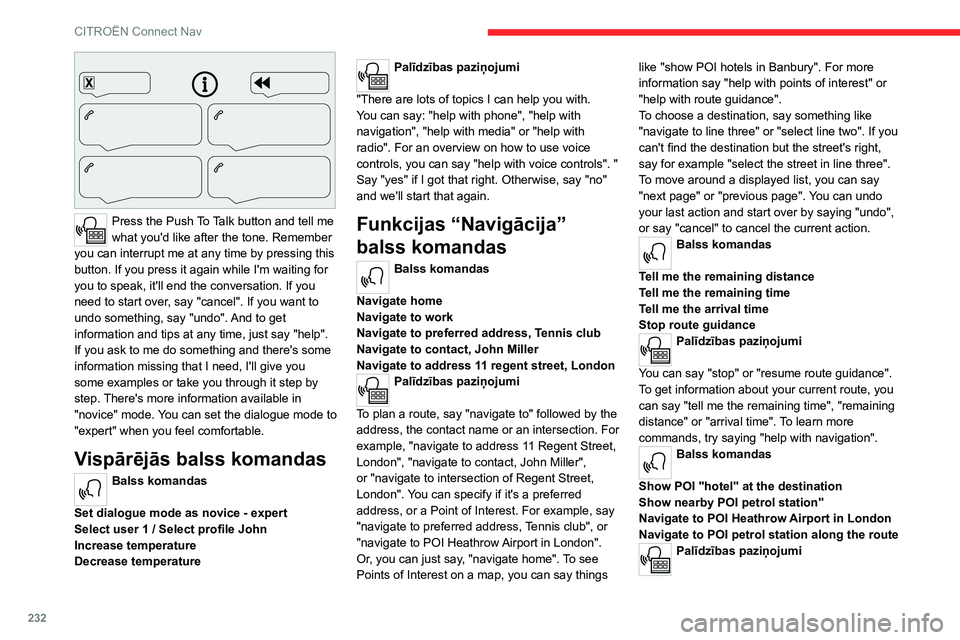
232
CITROËN Connect Nav
Press the Push To Talk button and tell me
what you'd like after the tone. Remember
you can interrupt me at any time by pressing this
button. If you press it again while I'm waiting for
you to speak, it'll end the conversation. If you
need to start over, say "cancel". If you want to
undo something, say "undo". And to get
information and tips at any time, just say "help".
If you ask to me do something and there's some
information missing that I need, I'll give you
some examples or take you through it step by
step. There's more information available in
"novice" mode. You can set the dialogue mode to
"expert" when you feel comfortable.
Vispārējās balss komandas
Balss komandas
Set dialogue mode as novice - expert
Select user 1 / Select profile John
Increase temperature
Decrease temperature
Palīdzības paziņojumi
"There are lots of topics I can help you with.
You can say: "help with phone", "help with
navigation", "help with media" or "help with
radio". For an overview on how to use voice
controls, you can say "help with voice controls". "
Say "yes" if I got that right. Otherwise, say "no"
and we'll start that again.
Funkcijas “Navigācija”
balss komandas
Balss komandas
Navigate home
Navigate to work
Navigate to preferred address, Tennis club
Navigate to contact, John Miller
Navigate to address 11 regent street, London
Palīdzības paziņojumi
To plan a route, say "navigate to" followed by the
address, the contact name or an intersection. For
example, "navigate to address 11 Regent Street,
London", "navigate to contact, John Miller",
or "navigate to intersection of Regent Street,
London". You can specify if it's a preferred
address, or a Point of Interest. For example, say
"navigate to preferred address, Tennis club", or
"navigate to POI Heathrow Airport in London".
Or, you can just say, "navigate home". To see
Points of Interest on a map, you can say things like "show POI hotels in Banbury". For more
information say "help with points of interest" or
"help with route guidance".
To choose a destination, say something like
"navigate to line three" or "select line two". If you
can't find the destination but the street's right,
say for example "select the street in line three".
To move around a displayed list, you can say
"next page" or "previous page". You can undo
your last action and start over by saying "undo",
or say "cancel" to cancel the current action.
Balss komandas
Tell me the remaining distance
Tell me the remaining time
Tell me the arrival time
Stop route guidance
Palīdzības paziņojumi
You can say "stop" or "resume route guidance".
To get information about your current route, you
can say "tell me the remaining time", "remaining
distance" or "arrival time". To learn more
commands, try saying "help with navigation".
Balss komandas
Show POI ''hotel'' at the destination
Show nearby POI petrol station''
Navigate to POI Heathrow Airport in London
Navigate to POI petrol station along the route
Palīdzības paziņojumi
To see points of interest on a map, you can
say things like "show hotels in Banbury", "show
nearby parking", "show hotel at the destination"
or "show petrol station along the route". If you
prefer to navigate directly to a point of interest,
you can say "navigate to nearby petrol station".
If you feel you are not being well understood,
try to say the word "POI" in front of the point
of interest. For example say "navigate to POI
restaurant at the destination".
To choose a POI, say something like "select
line 2". If you've searched for a Point of Interest
and don't see the one you're after, you can filter
further by saying something like "select POI in
line 2", or "select the city in line 3". You can also
scroll through the list by saying "next page" or
"previous page".
Atkarībā no valsts dodiet norādījumus par galamērķi (adrese) sistēmas
izmantotajā valodā.
Funkcijas “Radio mediji”
balss komandas
Balss komandas
Turn on source radio - Streaming Bluetooth
- …
Palīdzības paziņojumi
Page 236 of 276
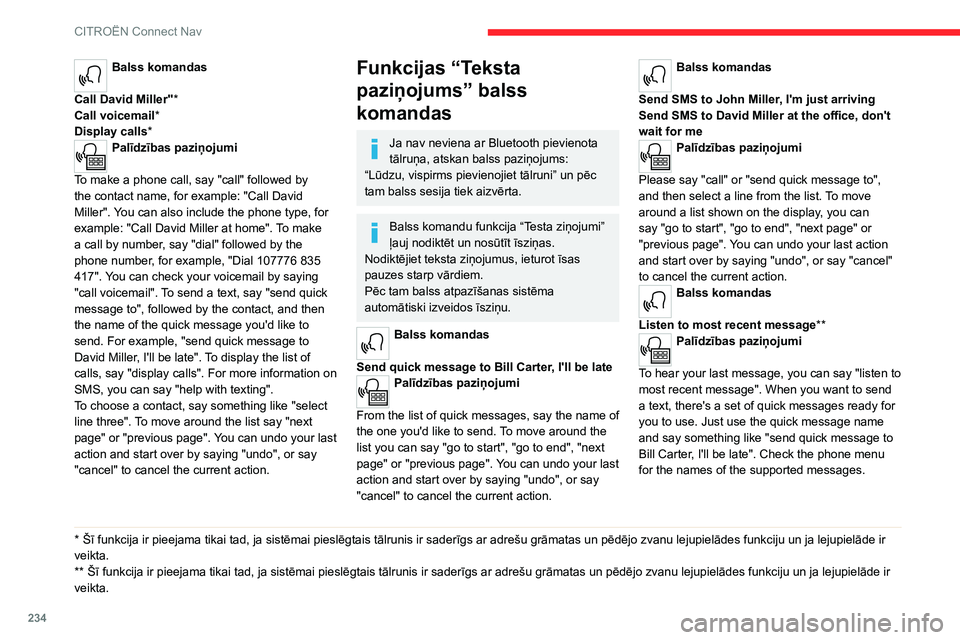
234
CITROËN Connect Nav
Balss komandas
Call David Miller'' *
Call voicemail*
Display calls*
Palīdzības paziņojumi
To make a phone call, say "call" followed by
the contact name, for example: "Call David
Miller". You can also include the phone type, for
example: "Call David Miller at home". To make
a call by number, say "dial" followed by the
phone number, for example, "Dial 107776 835
417". You can check your voicemail by saying
"call voicemail". To send a text, say "send quick
message to", followed by the contact, and then
the name of the quick message you'd like to
send. For example, "send quick message to
David Miller, I'll be late". To display the list of
calls, say "display calls". For more information on
SMS, you can say "help with texting".
To choose a contact, say something like "select
line three". To move around the list say "next
page" or "previous page". You can undo your last
action and start over by saying "undo", or say
"cancel" to cancel the current action.
* Šī funkcija ir pieejama tikai tad, ja sistēmai pieslēgtais tālrunis ir saderīgs ar adrešu grāmatas un pēdējo zvanu lejupielādes funkciju un ja lejupielāde ir
veikta.
**
Šī funkcija ir piee
jama tikai tad, ja sistēmai pieslēgtais tālrunis ir saderīgs ar adrešu grāmatas un pēdējo zvanu lejupielādes funkciju un ja lejupielāde ir
veikta.
Funkcijas “Teksta
paziņojums” balss
komandas
Ja nav neviena ar Bluetooth pievienota
tālruņa, atskan balss paziņojums:
“Lūdzu, vispirms pievienojiet tālruni” un pēc
tam balss sesija tiek aizvērta.
Balss komandu funkcija “Testa ziņojumi”
ļauj nodiktēt un nosūtīt īsziņas.
Nodiktējiet teksta ziņojumus, ieturot īsas
pauzes starp vārdiem.
Pēc tam balss atpazīšanas sistēma
automātiski izveidos īsziņu.
Balss komandas
Send quick message to Bill Carter, I'll be late
Palīdzības paziņojumi
From the list of quick messages, say the name of
the one you'd like to send. To move around the
list you can say "go to start", "go to end", "next
page" or "previous page". You can undo your last
action and start over by saying "undo", or say
"cancel" to cancel the current action.
Balss komandas
Send SMS to John Miller, I'm just arriving
Send SMS to David Miller at the office, don't
wait for me
Palīdzības paziņojumi
Please say "call" or "send quick message to",
and then select a line from the list. To move
around a list shown on the display, you can
say "go to start", "go to end", "next page" or
"previous page". You can undo your last action
and start over by saying "undo", or say "cancel"
to cancel the current action.
Balss komandas
Listen to most recent message**
Palīdzības paziņojumi
To hear your last message, you can say "listen to
most recent message". When you want to send
a text, there's a set of quick messages ready for
you to use. Just use the quick message name
and say something like "send quick message to
Bill Carter, I'll be late". Check the phone menu
for the names of the supported messages.
Sistēma nosūta tikai iepriekš ierakstītas
“Ātrās ziņas”.
Navigācija
Profila izvēle
Uz jaunu galamērķi
Intuitīvā metode:Nospiediet Navigation, lai apskatītu
galveno lapu.
Nospiediet „ Search…”.
Ievadiet galamērķa adresi vai atslēgas
vārdus.
Nospiediet „OK”, lai atlasītu „Guidance
criteria”.
Va i
Vadītā metode:
Lai varētu izmantot navigāciju, ir jāievada
„City”, „Street” (ieteikumi tiek parādīti
automātiski, sākot rakstīt), pēc tam ievadiet
„Number”, izmantojot virtuālo tastatūru, vai
atlasiet adresi no „ Contact” saraksta vai
sadaļas „ History”.
Ja neapstiprināt ēkas numuru,
navigācijas sistēma parādīs vienu ielas
galu.
Page 237 of 276
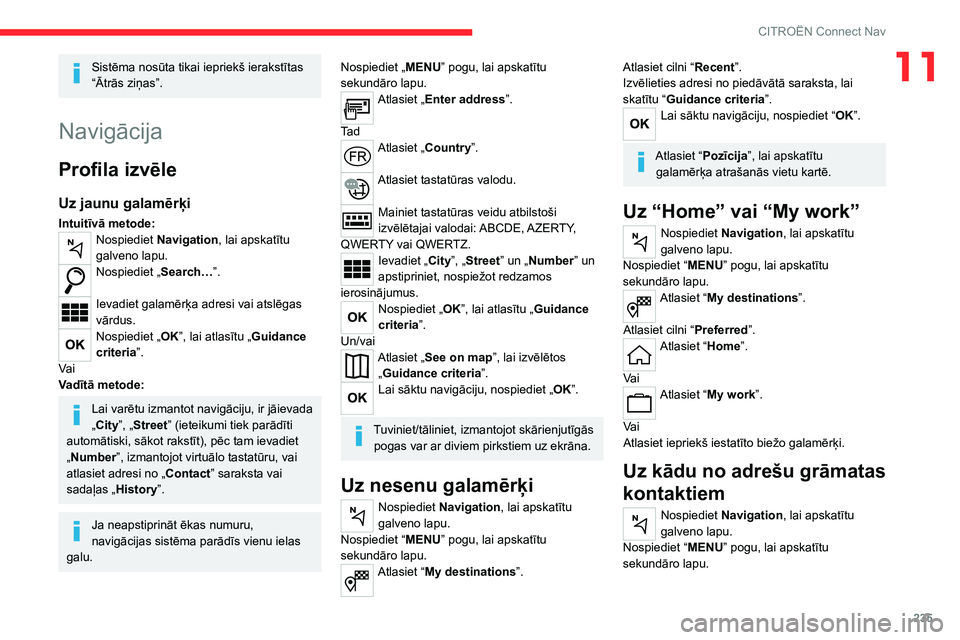
235
CITROËN Connect Nav
11Sistēma nosūta tikai iepriekš ierakstītas
“Ātrās ziņas”.
Navigācija
Profila izvēle
Uz jaunu galamērķi
Intuitīvā metode:Nospiediet Navigation, lai apskatītu
galveno lapu.
Nospiediet „ Search…”.
Ievadiet galamērķa adresi vai atslēgas
vārdus.
Nospiediet „OK”, lai atlasītu „Guidance
criteria”.
Va i
Vadītā metode:
Lai varētu izmantot navigāciju, ir jāievada
„City”, „Street” (ieteikumi tiek parādīti
automātiski, sākot rakstīt), pēc tam ievadiet
„Number”, izmantojot virtuālo tastatūru, vai
atlasiet adresi no „ Contact” saraksta vai
sadaļas „ History”.
Ja neapstiprināt ēkas numuru,
navigācijas sistēma parādīs vienu ielas
galu.
Nospiediet „ MENU” pogu, lai apskatītu
sekundāro lapu.
Atlasiet „Enter address ”.
Ta d
Atlasiet „Country”.
Atlasiet tastatūras valodu.
Mainiet tastatūras veidu atbilstoši
izvēlētajai valodai: ABCDE, AZERTY,
QWERTY vai QWERTZ.
Ievadiet „City”, „Street” un „Number” un
apstipriniet, nospiežot redzamos
ierosinājumus.
Nospiediet „ OK”, lai atlasītu „Guidance
criteria”.
Un/vai
Atlasiet „See on map”, lai izvēlētos „Guidance criteria”.
Lai sāktu navigāciju, nospiediet „OK”.
Tuviniet/tāliniet, izmantojot skārienjutīgās pogas var ar diviem pirkstiem uz ekrāna.
Uz nesenu galamērķi
Nospiediet Navigation, lai apskatītu
galveno lapu.
Nospiediet “ MENU” pogu, lai apskatītu
sekundāro lapu.
Atlasiet “My destinations”.
Atlasiet cilni “ Recent”.
Izvēlieties adresi no piedāvātā saraksta, lai
skatītu “Guidance criteria”.
Lai sāktu navigāciju, nospiediet “OK”.
Atlasiet “Pozīcija”, lai apskatītu galamērķa atrašanās vietu kartē.
Uz “Home” vai “My work”
Nospiediet Navigation, lai apskatītu
galveno lapu.
Nospiediet “ MENU” pogu, lai apskatītu
sekundāro lapu.
Atlasiet “My destinations”.
Atlasiet cilni “ Preferred”.
Atlasiet “Home”.
Va i
Atlasiet “My work”.
Va i
Atlasiet iepriekš iestatīto biežo galamērķi.
Uz kādu no adrešu grāmatas
kontaktiem
Nospiediet Navigation, lai apskatītu
galveno lapu.
Nospiediet “ MENU” pogu, lai apskatītu
sekundāro lapu.
Page 238 of 276
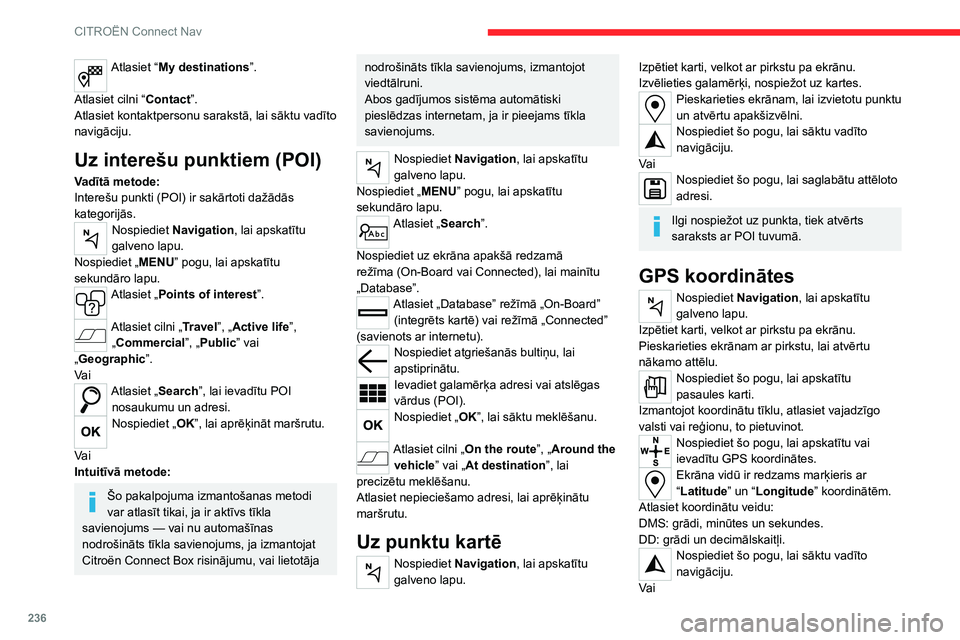
236
CITROËN Connect Nav
Atlasiet “My destinations”.
Atlasiet cilni “ Contact”.
Atlasiet kontaktpersonu sarakstā, lai sāktu vadīto
navigāciju.
Uz interešu punktiem (POI)
Vadītā metode:
Interešu punkti (POI) ir sakārtoti dažādās
kategorijās.
Nospiediet Navigation, lai apskatītu
galveno lapu.
Nospiediet „ MENU” pogu, lai apskatītu
sekundāro lapu.
Atlasiet „Points of interest”.
Atlasiet cilni „Travel”, „Active life”, „Commercial ”, „Public” vai
„Geographic”.
Va i
Atlasiet „Search”, lai ievadītu POI nosaukumu un adresi.
Nospiediet „ OK”, lai aprēķināt maršrutu.
Va i
Intuitīvā metode:
Šo pakalpojuma izmantošanas metodi
var atlasīt tikai, ja ir aktīvs tīkla
savienojums
— vai nu automašīnas
nodrošināts tīkla savienojums, ja izmantojat
Citroën Connect Box risinājumu, vai lietotāja
nodrošināts tīkla savienojums, izmantojot
viedtālruni.
Abos gadījumos sistēma automātiski
pieslēdzas internetam, ja ir pieejams tīkla
savienojums.
Nospiediet Navigation, lai apskatītu
galveno lapu.
Nospiediet „ MENU” pogu, lai apskatītu
sekundāro lapu.
Atlasiet „Search”.
Nospiediet uz ekrāna apakšā redzamā
režīma (On-Board vai Connected), lai mainītu
„Database”.
Atlasiet „Database” režīmā „On-Board” (integrēts kartē) vai režīmā „Connected”
(savienots ar internetu).
Nospiediet atgriešanās bultiņu, lai
apstiprinātu.
Ievadiet galamērķa adresi vai atslēgas
vārdus (POI).
Nospiediet „ OK”, lai sāktu meklēšanu.
Atlasiet cilni „On the route ”, „Around the
vehicle” vai „At destination”, lai
precizētu meklēšanu.
Atlasiet nepieciešamo adresi, lai aprēķinātu
maršrutu.
Uz punktu kartē
Nospiediet Navigation, lai apskatītu
galveno lapu.
Izpētiet karti, velkot ar pirkstu pa ekrānu.
Izvēlieties galamērķi, nospiežot uz kartes.
Pieskarieties ekrānam, lai izvietotu punktu
un atvērtu apakšizvēlni.
Nospiediet šo pogu, lai sāktu vadīto
navigāciju.
Va i
Nospiediet šo pogu, lai saglabātu attēloto
adresi.
Ilgi nospiežot uz punkta, tiek atvērts
saraksts ar POI tuvumā.
GPS koordinātes
Nospiediet Navigation, lai apskatītu
galveno lapu.
Izpētiet karti, velkot ar pirkstu pa ekrānu.
Pieskarieties ekrānam ar pirkstu, lai atvērtu
nākamo attēlu.
Nospiediet šo pogu, lai apskatītu
pasaules karti.
Izmantojot koordinātu tīklu, atlasiet vajadzīgo
valsti vai reģionu, to pietuvinot.
Nospiediet šo pogu, lai apskatītu vai
ievadītu GPS koordinātes.
Ekrāna vidū ir redzams marķieris ar
“Latitude” un “Longitude ” koordinātēm.
Atlasiet koordinātu veidu:
DMS: grādi, minūtes un sekundes.
DD: grādi un decimālskaitļi.
Nospiediet šo pogu, lai sāktu vadīto
navigāciju.
Va i
Nospiediet šo pogu, lai saglabātu attēloto
adresi.
VA I
Nospiediet šo pogu, lai ievadītu
“Latitude” vērtību, izmantojot virtuālo
tastatūru.
Un
Nospiediet šo pogu, lai ievadītu
“Longitude ” vērtību, izmantojot virtuālo
tastatūru.
TMC (Traffic Message
Channel, kanāls
paziņojumiem par satiksmi)
Pieejams atsevišķās valstīs.
TMC (Trafic Message Channel) paziņojumi ir
saistīti ar Eiropas standartu informācijas par
satiksmi izplatīšanai, izmantojot RDS sistēmu
FM radio, pārraidot informāciju par satiksmi
reāllaikā.
TMC informācija tiek parādīta GPS navigācijas
sistēmas kartē un jau uzreiz ņemta vērā
navigācijas laikā, lai izvairītos no negadījumiem,
sastrēgumiem un slēgtiem ceļiem.
Brīdinājumi par bīstamām zonām var
parādīties vai neparādīties atkarībā no
spēkā esošās likumdošanas un atbilstošā
pakalpojuma pieslēguma.
Page 240 of 276
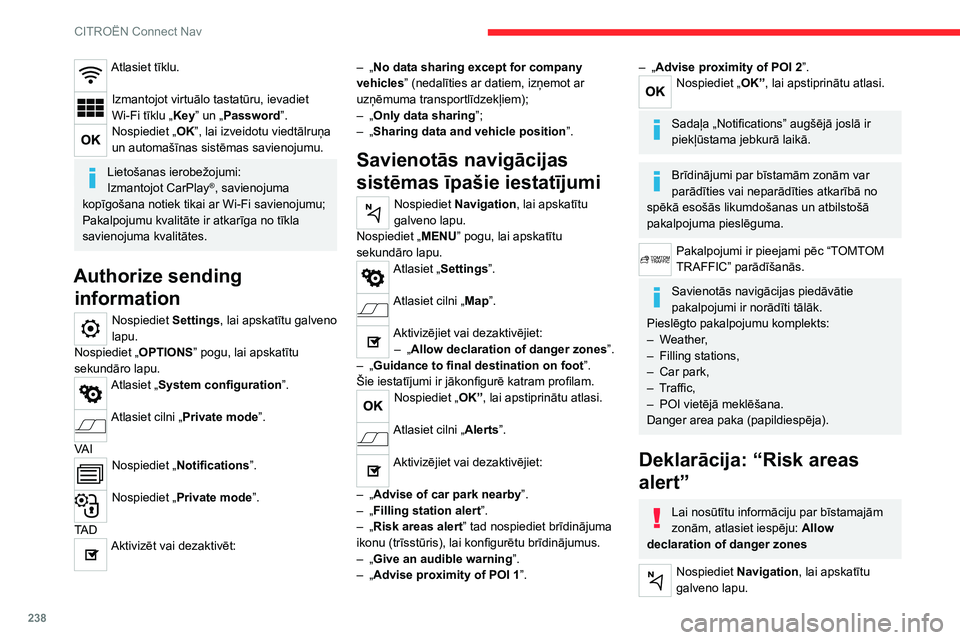
238
CITROËN Connect Nav
Atlasiet tīklu.
Izmantojot virtuālo tastatūru, ievadiet
Wi-Fi tīklu „Key” un „Password”.
Nospiediet „OK”, lai izveidotu viedtālruņa
un automašīnas sistēmas savienojumu.
Lietošanas ierobežojumi:
Izmantojot CarPlay®, savienojuma
kopīgošana notiek tikai ar Wi-Fi savienojumu;
Pakalpojumu kvalitāte ir atkarīga no tīkla
savienojuma kvalitātes.
Authorize sending information
Nospiediet Settings, lai apskatītu galveno
lapu.
Nospiediet „ OPTIONS” pogu, lai apskatītu
sekundāro lapu.
Atlasiet „System configuration”.
Atlasiet cilni „Private mode”.
VA I
Nospiediet „ Notifications”.
Nospiediet „Private mode”.
TA D
Aktivizēt vai dezaktivēt: – „No data sharing except for company
vehicles” (nedalīties ar datiem, izņemot ar
uzņēmuma transportlīdzekļiem);
– „Only data sharing
”;
– „Sharing data and vehicle position
”.
Savienotās navigācijas
sistēmas īpašie iestatījumi
Nospiediet Navigation, lai apskatītu
galveno lapu.
Nospiediet „ MENU” pogu, lai apskatītu
sekundāro lapu.
Atlasiet „Settings”.
Atlasiet cilni „Map”.
Aktivizējiet vai dezaktivējiet: – „Allow declaration of danger zones ”.
–
„Guidance to final destination on foot ”.
Šie iestatījumi ir jākonfigurē katram profilam.
Nospiediet „ OK”, lai apstiprinātu atlasi.
Atlasiet cilni „Alerts”.
Aktivizējiet vai dezaktivējiet:
–
„Advise of car park nearby”.
–
„Filling station alert ”.
–
„Risk areas alert ” tad nospiediet brīdinājuma
ikonu (trīsstūris), lai konfigurētu brīdinājumus.
–
„Give an audible warning ”.
–
„Advise proximity of POI 1 ”.
– „Advise proximity of POI 2”.Nospiediet „OK”, lai apstiprinātu atlasi.
Sadaļa „Notifications” augšējā joslā ir
piekļūstama jebkurā laikā.
Brīdinājumi par bīstamām zonām var
parādīties vai neparādīties atkarībā no
spēkā esošās likumdošanas un atbilstošā
pakalpojuma pieslēguma.
Pakalpojumi ir pieejami pēc “TOMTOM
TRAFFIC” parādīšanās.
Savienotās navigācijas piedāvātie
pakalpojumi ir norādīti tālāk.
Pieslēgto pakalpojumu komplekts:
–
W
eather,
–
Filling stations,
–
Car park,
–
T
raffic,
–
POI vietējā meklēšana.
Danger area paka (papildiespēja).
Deklarācija: “Risk areas
alert”
Lai nosūtītu informāciju par bīstamajām
zonām, atlasiet iespēju: Allow
declaration of danger zones
Nospiediet Navigation, lai apskatītu
galveno lapu.
Nospiediet pogu “Declare a new danger
zone”, kas atrodas uz skārienekrāna
sānu joslām vai augšējās joslas (atkarībā no
aprīkojuma).
Atlasiet iespēju “Type”, lai atlasītu “Danger area” veidu.
Atlasiet izvēles iespēju “"Speed” un ievadiet to ar virtuālo tastatūru.
Nospiediet “ OK”, lai saglabātu un nosūtītu
informāciju.
Degvielas informācijas
apskatīšana
Nospiediet Navigation, lai apskatītu
galveno lapu.
Nospiediet šo pogu, lai parādītu
pakalpojumu sarakstu.
Nospiediet “ POI on map”, lai apskatītu
interešu punktu sarakstu.
Nospiediet kādu no pogām, lai meklētu
“Stations”.
Aktivizējiet/dezaktivējiet “Stations”.
Nospiediet šo pogu, lai apskatītu
sekundāro lapu.
Atlasiet cilni “Settings”.
Atlasiet vēlamo degvielu.
Lai saglabātu, nospiediet “OK”.